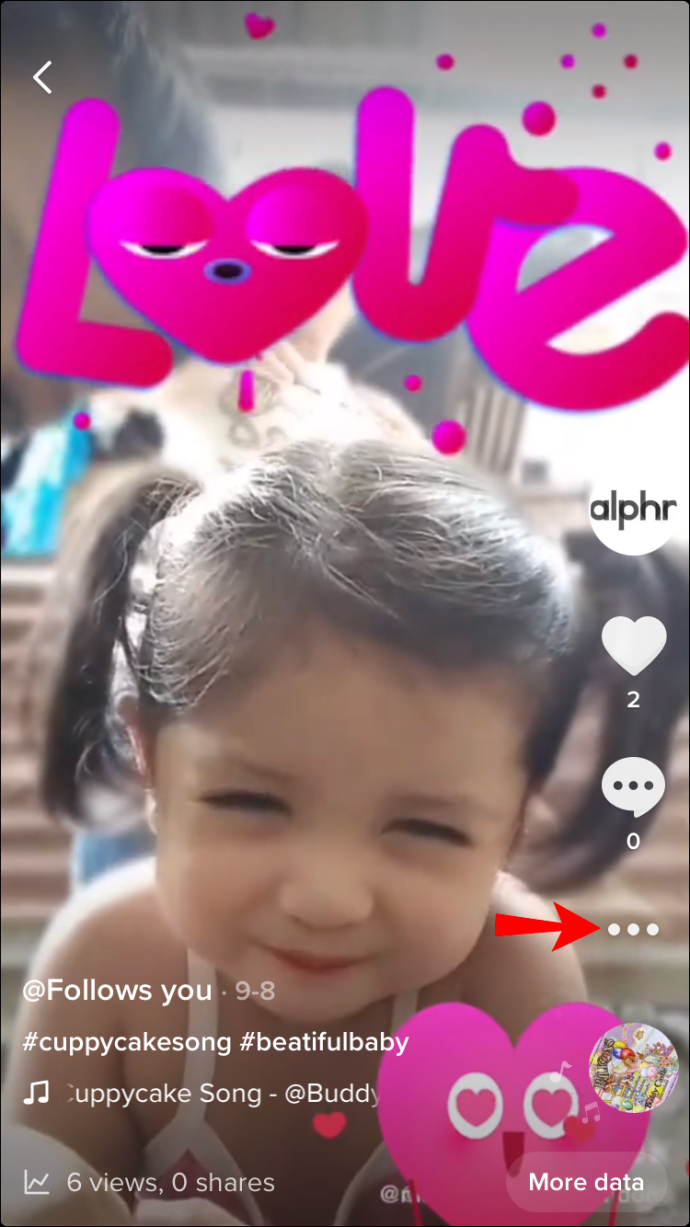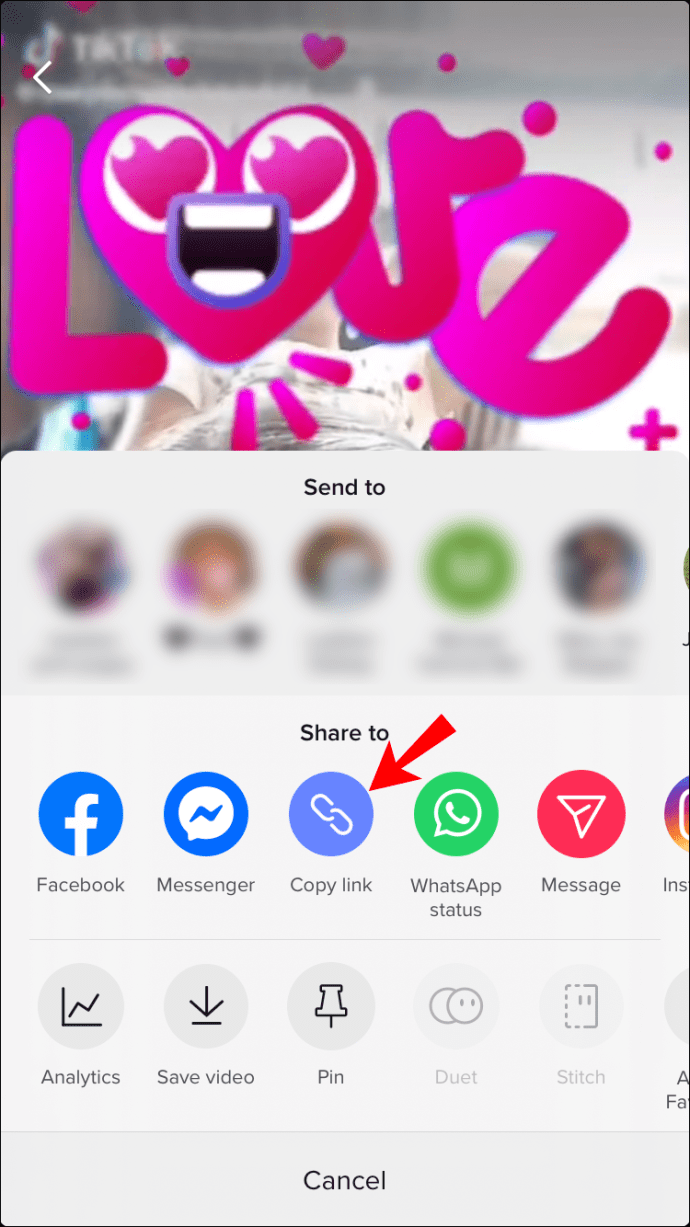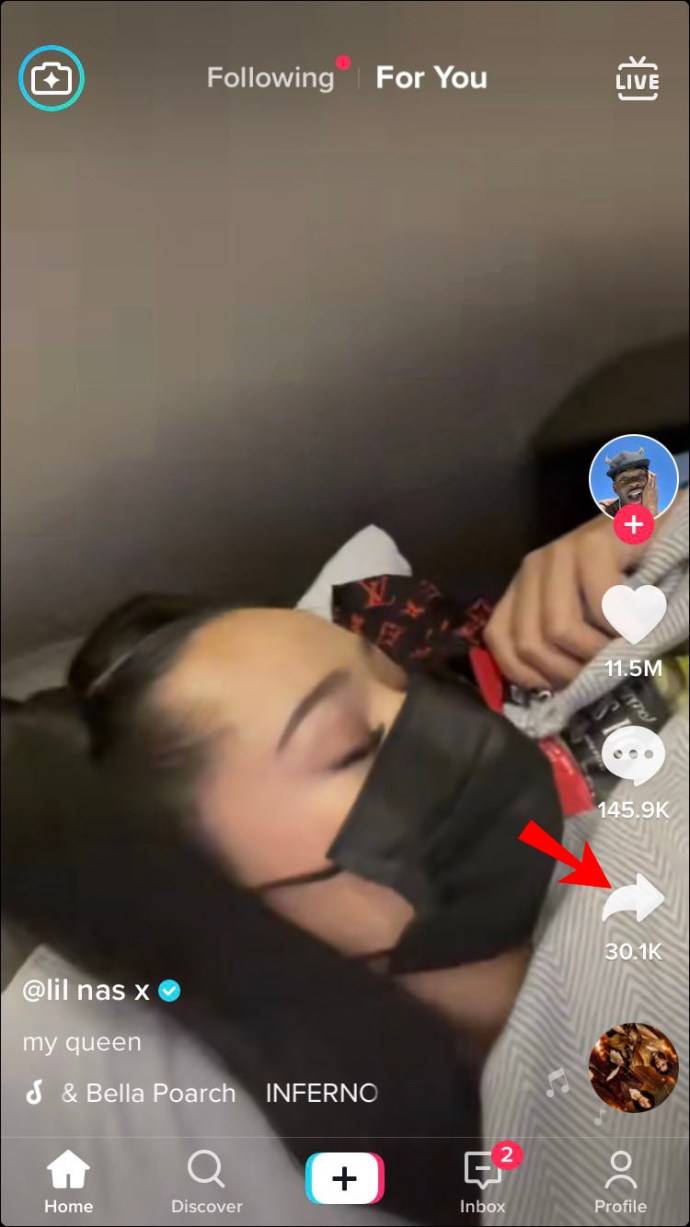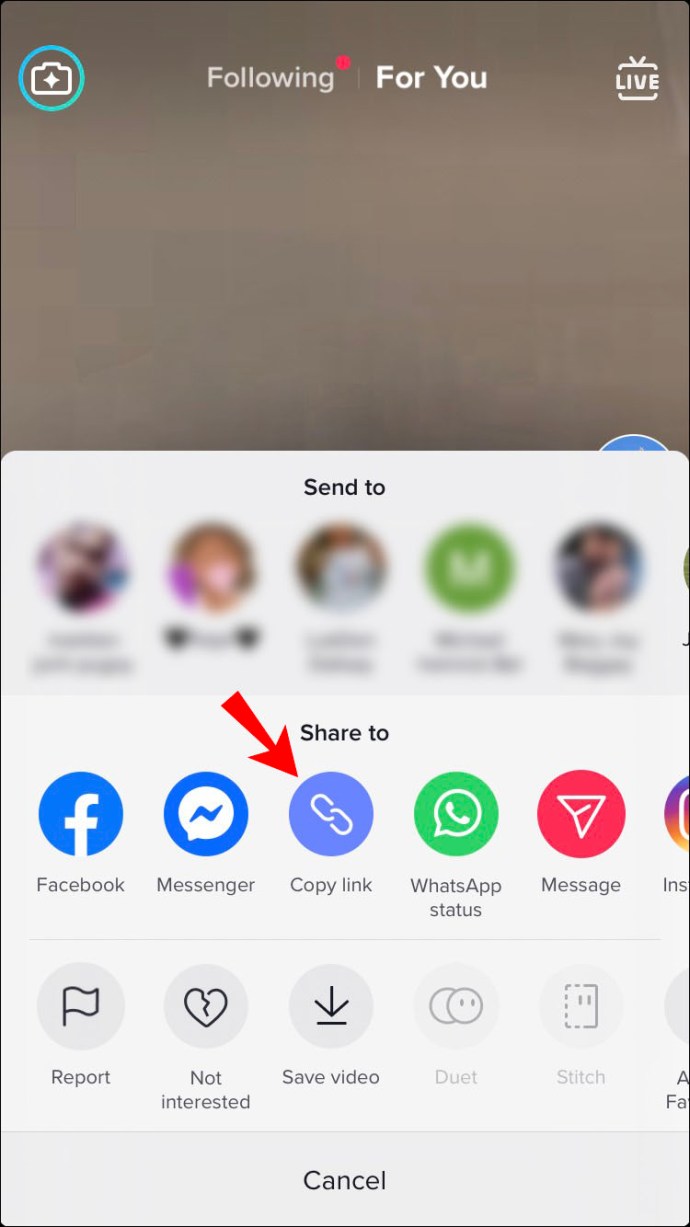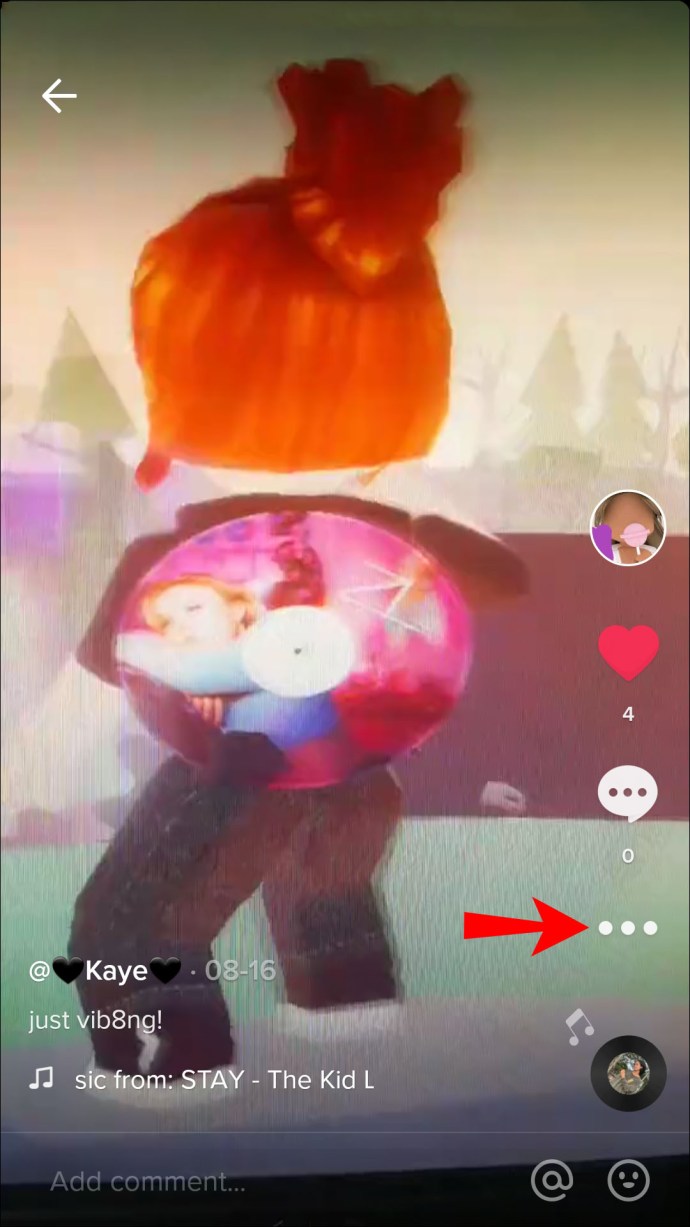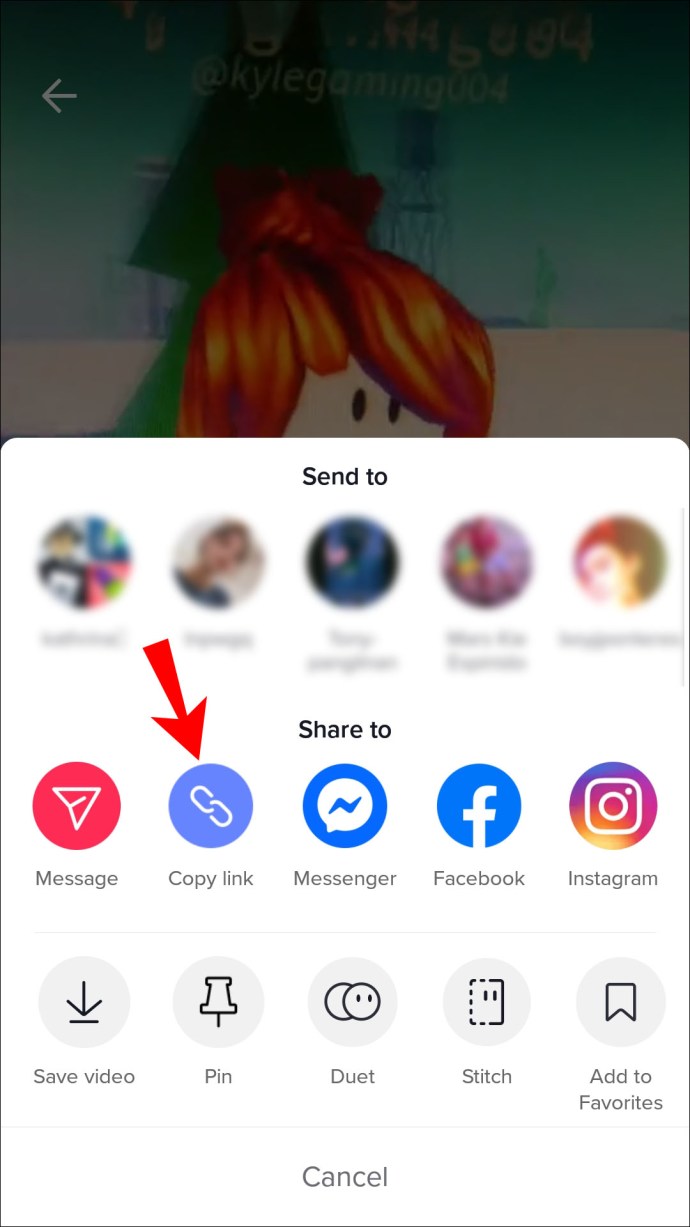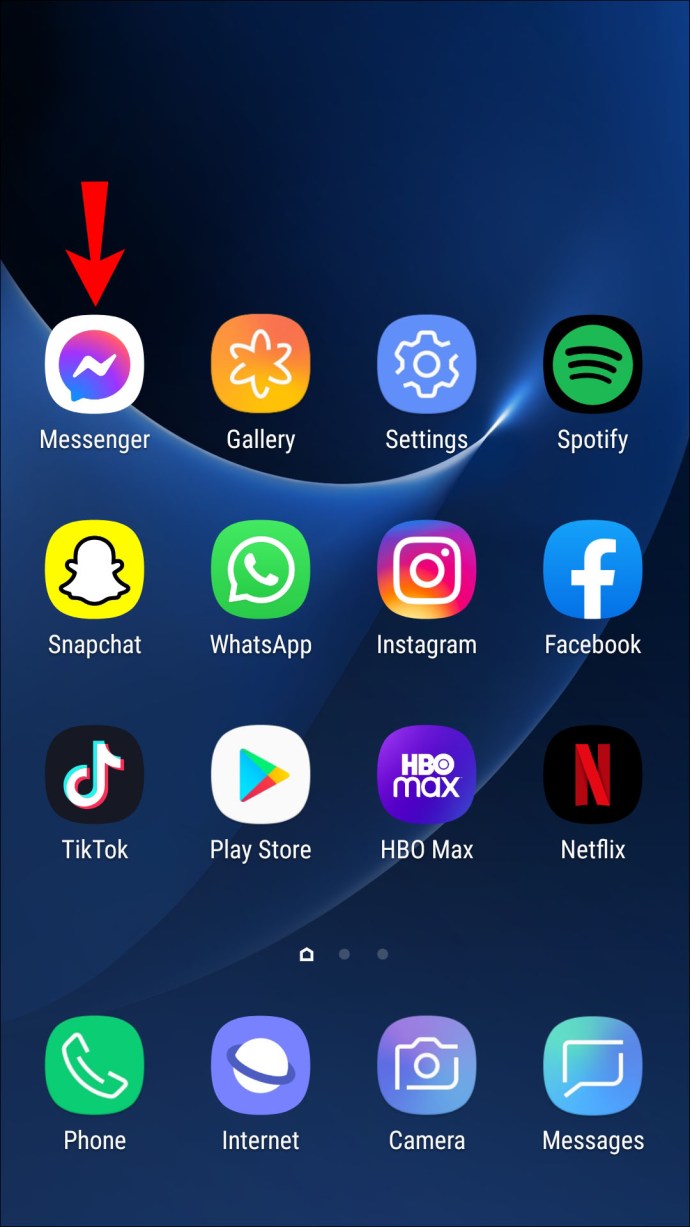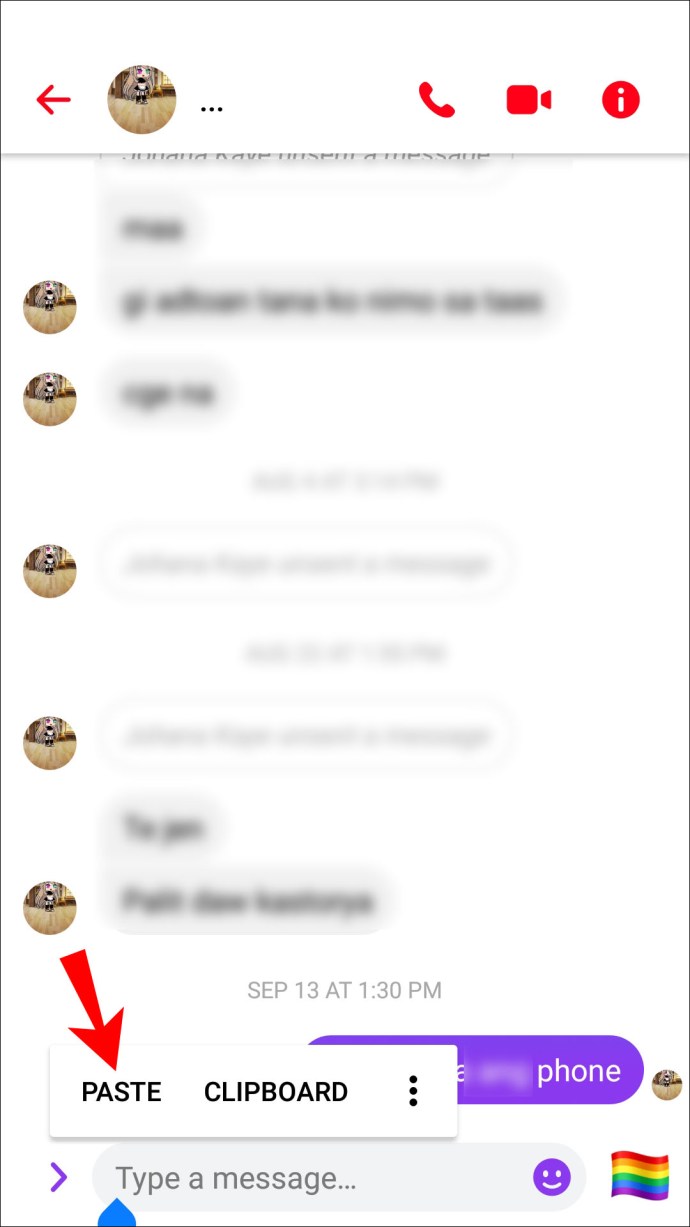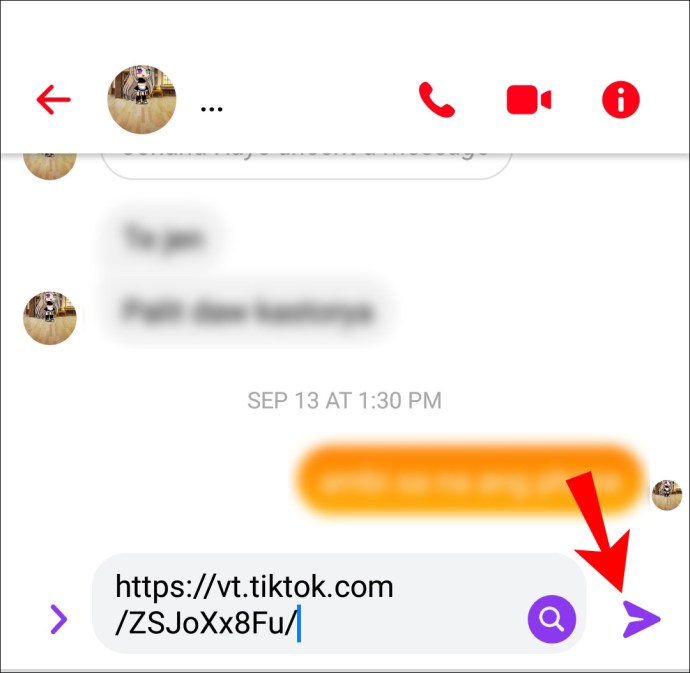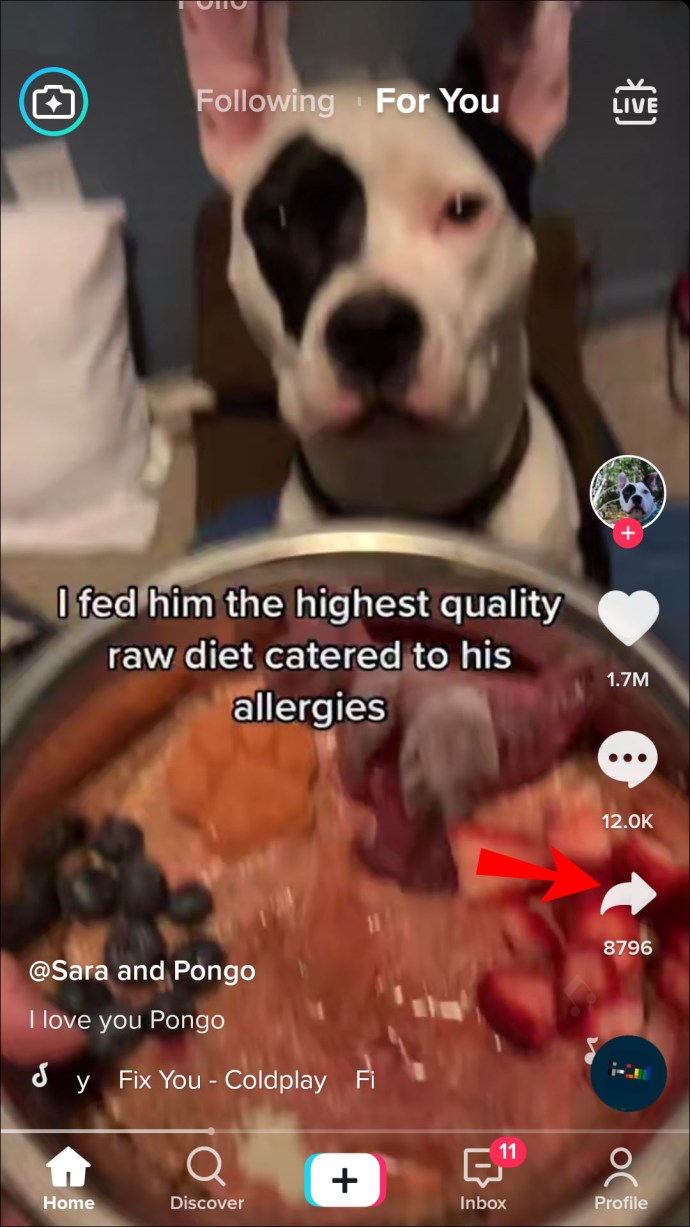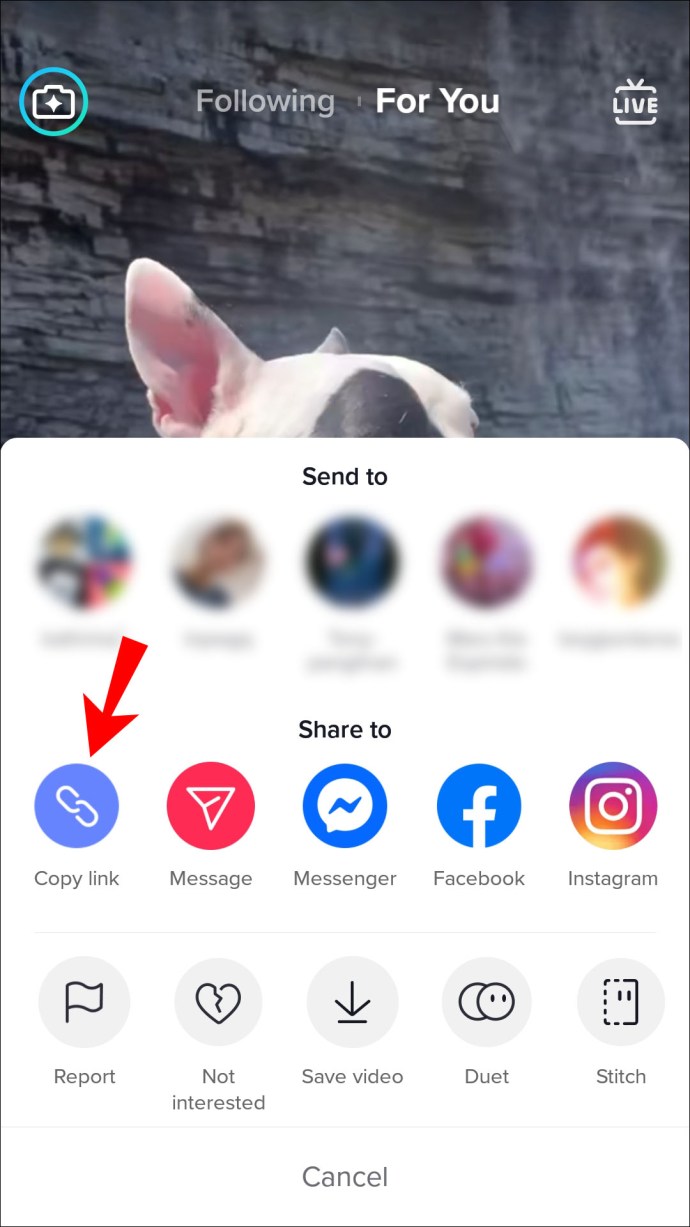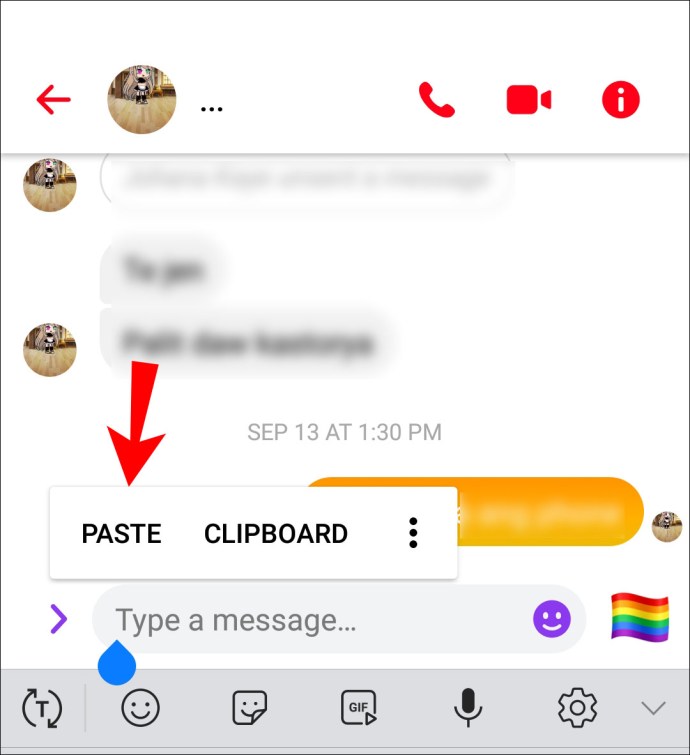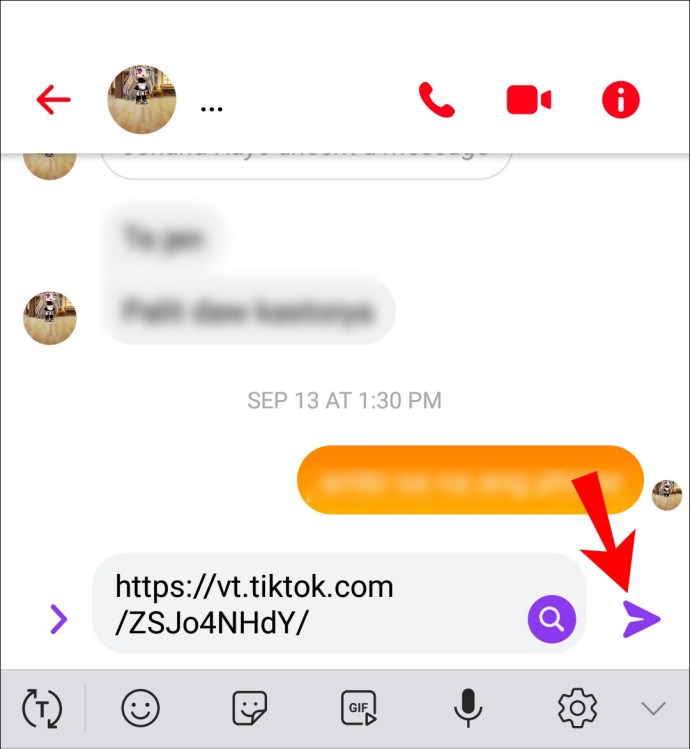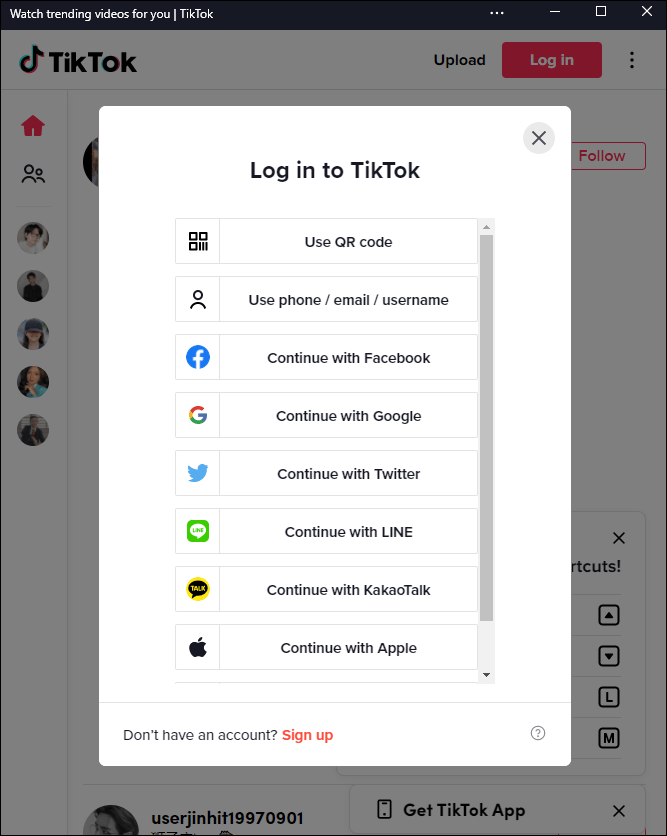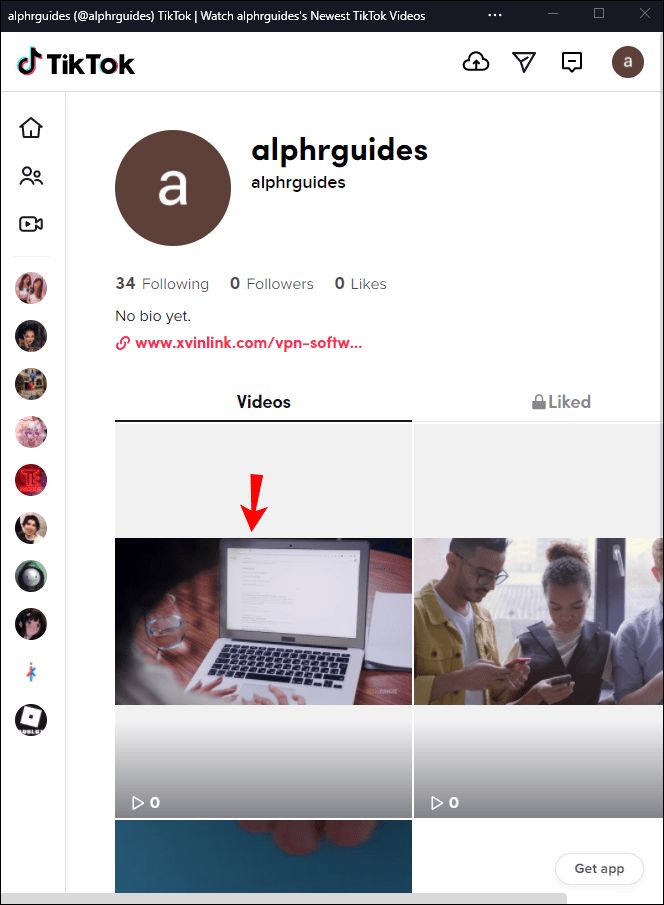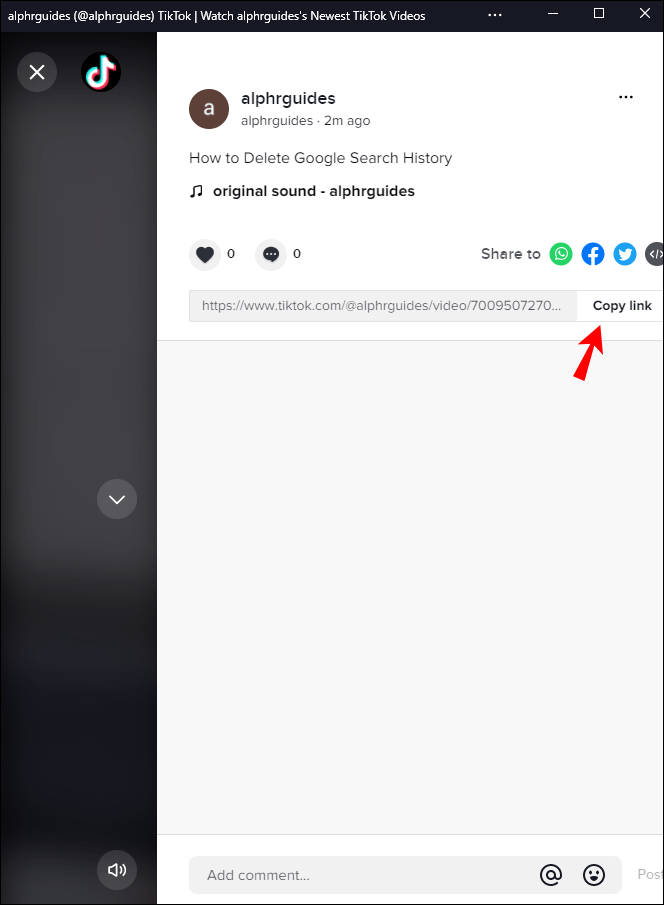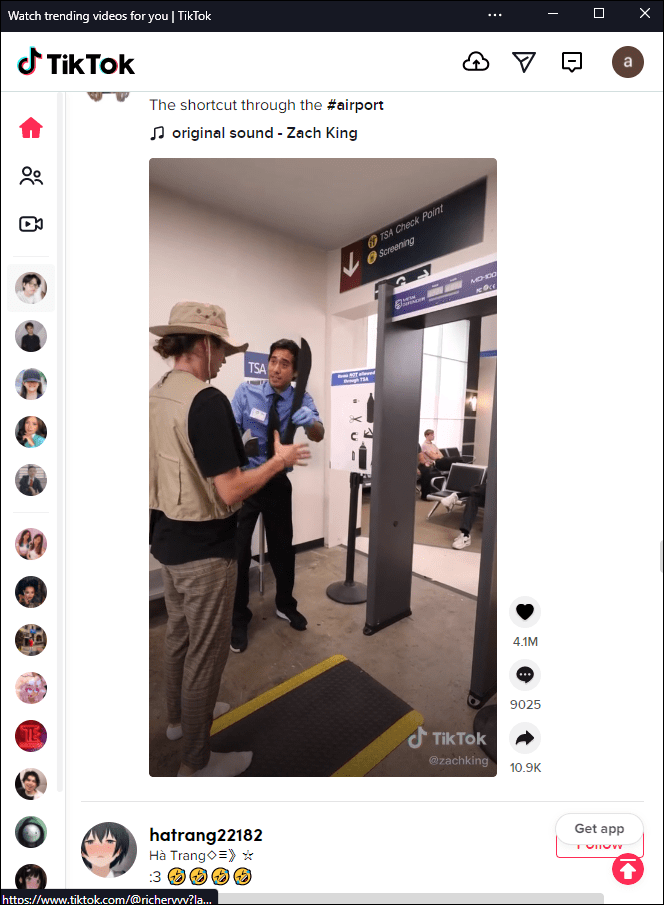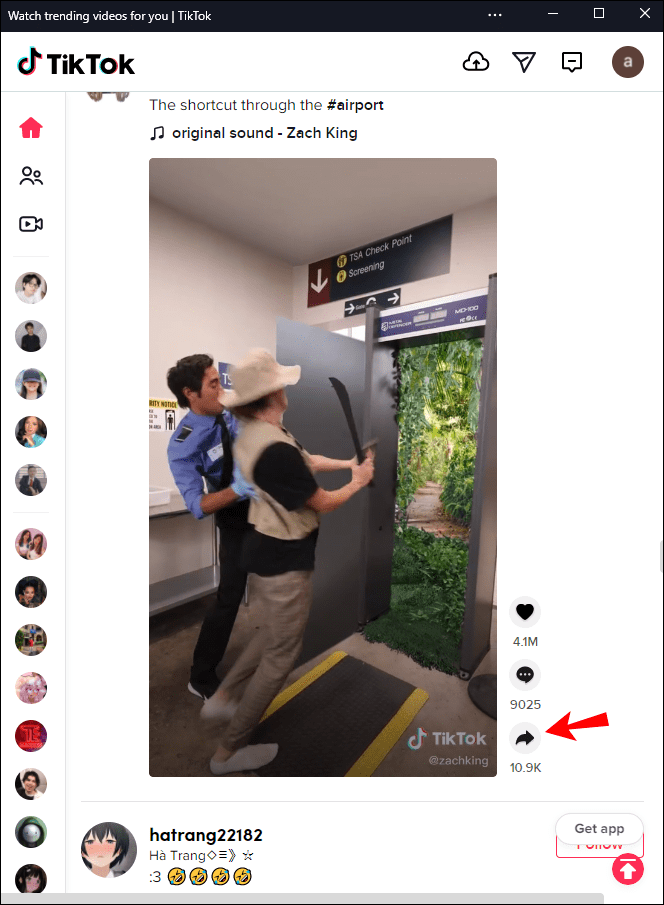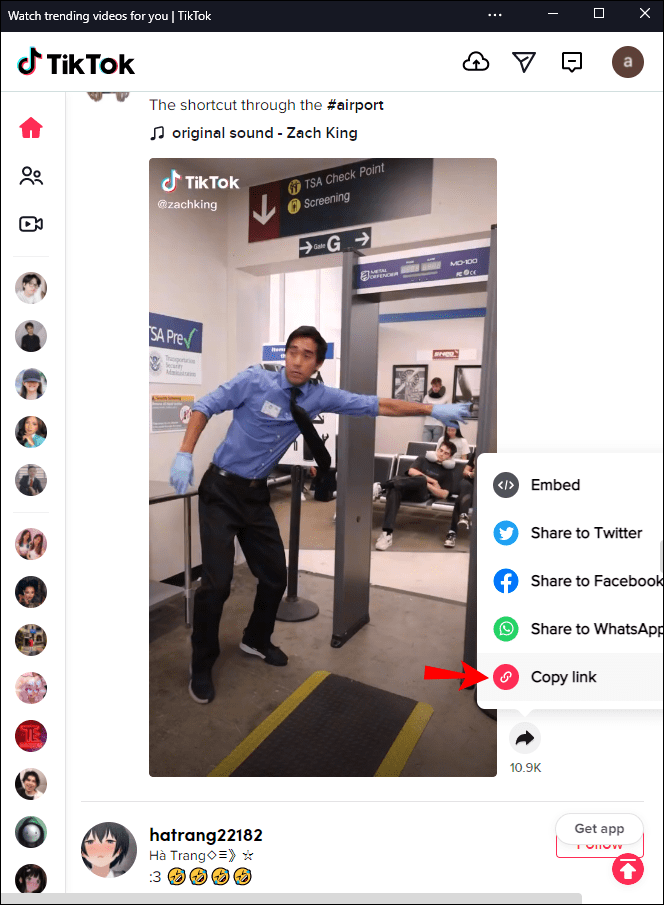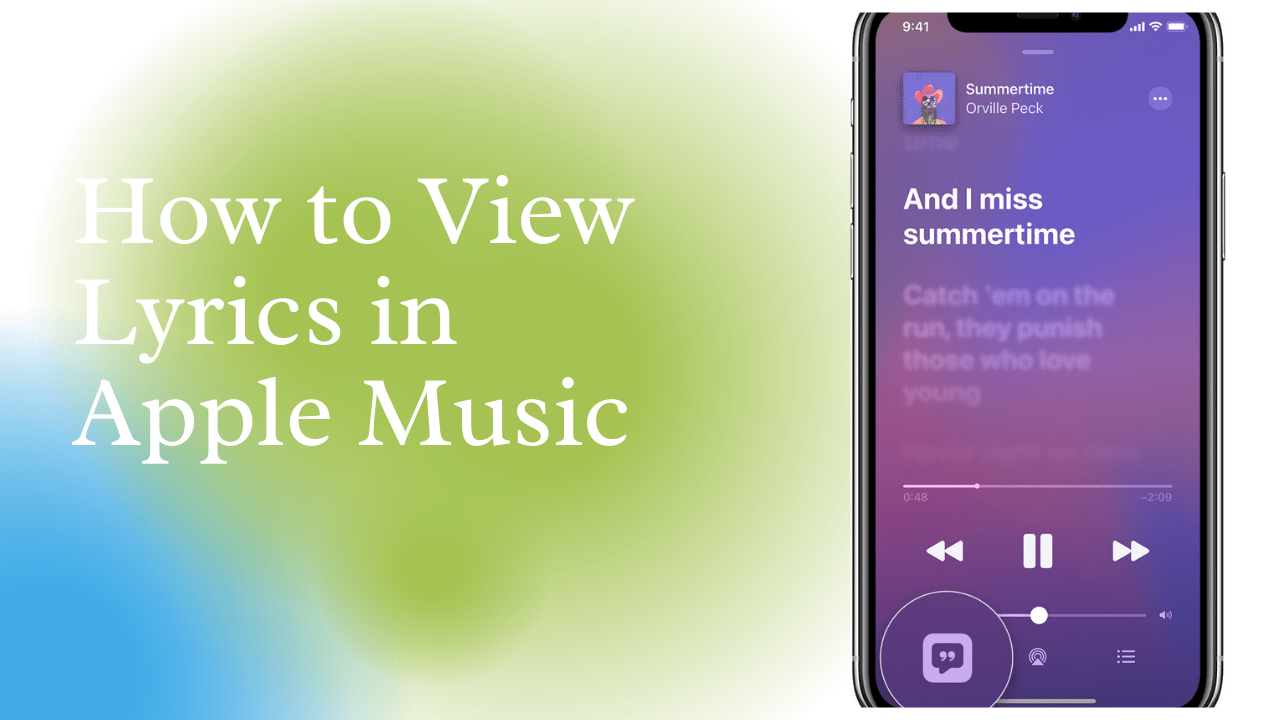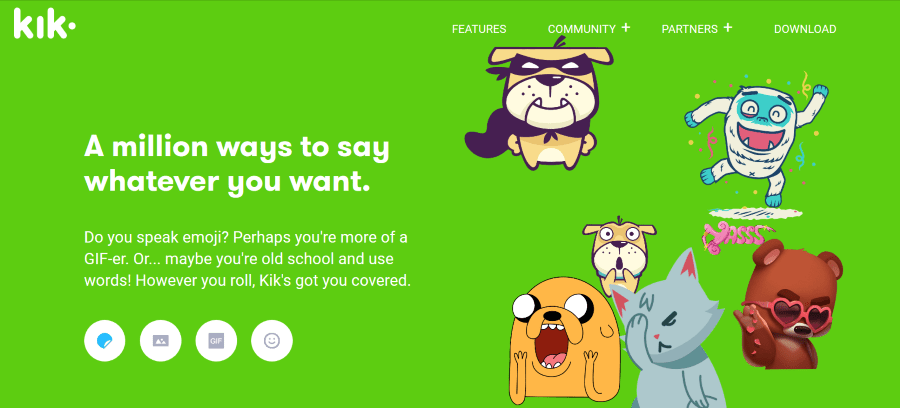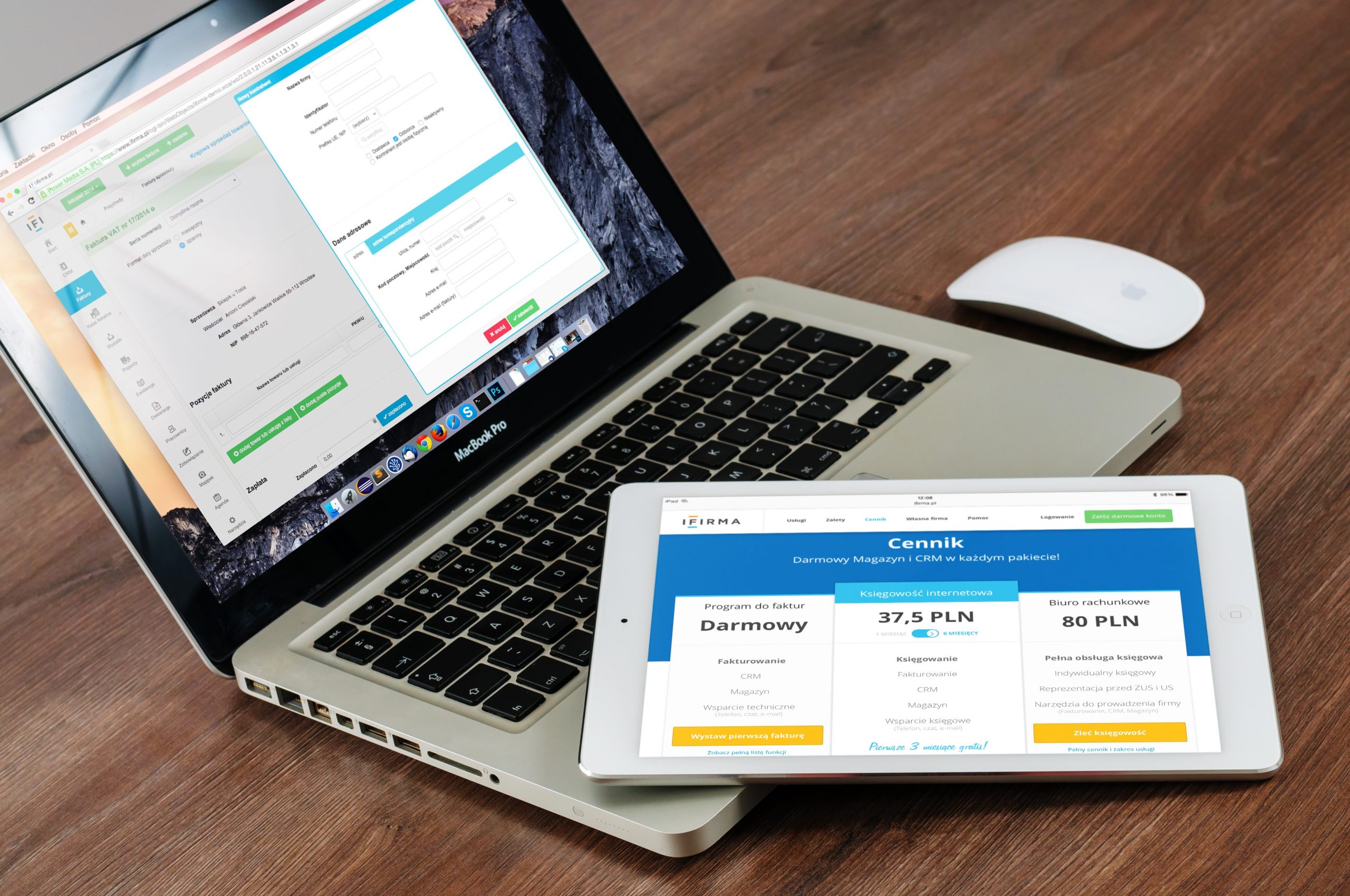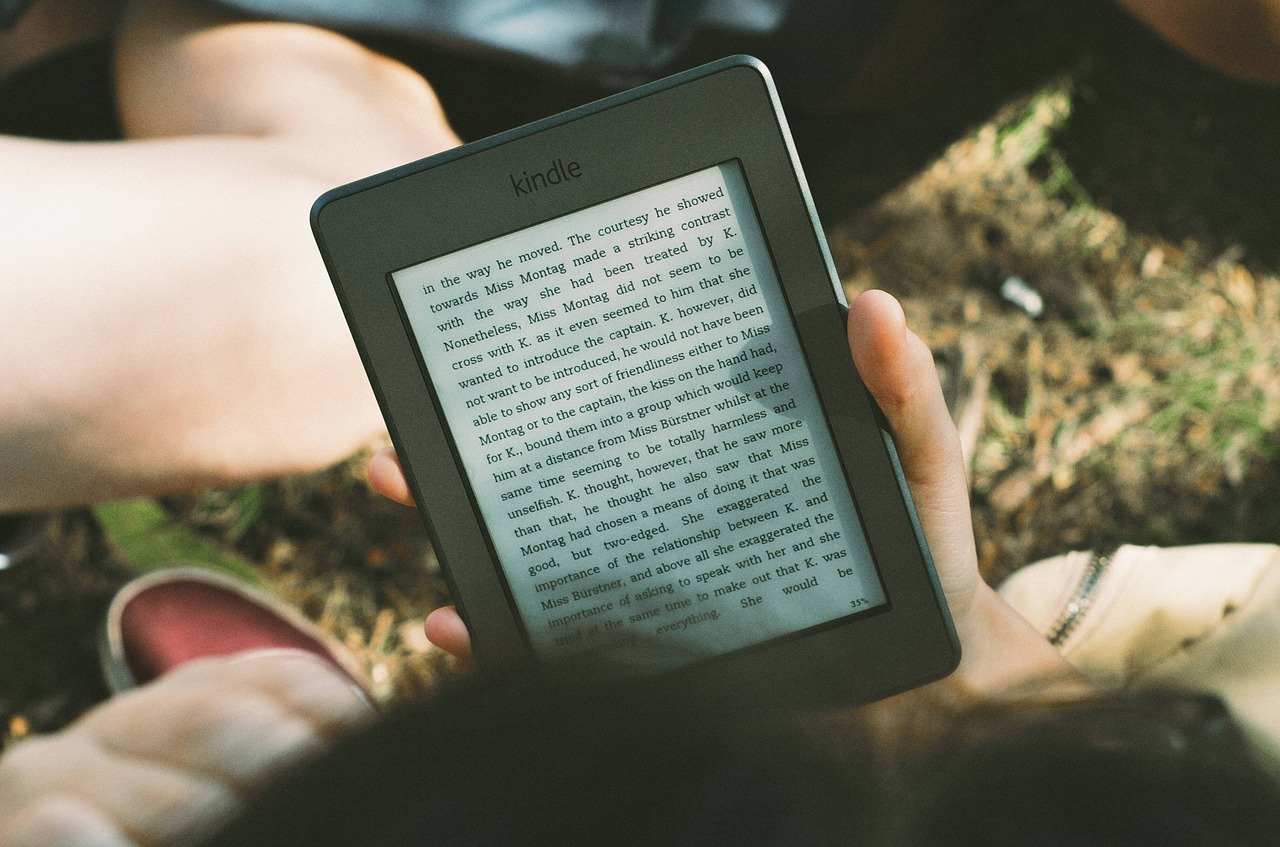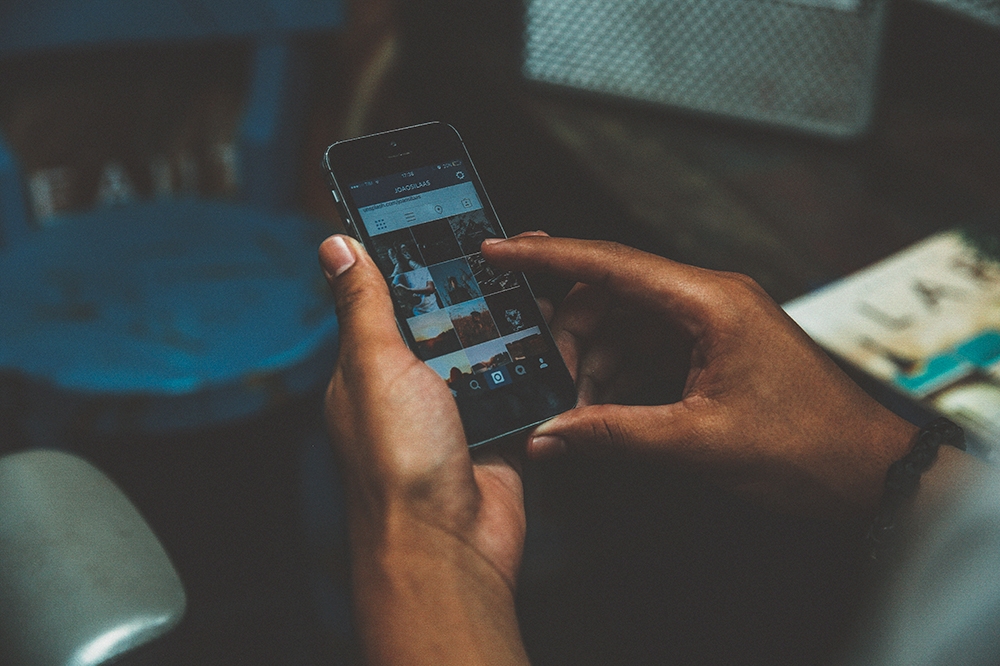TikTok 계정이 없는 사람과 TikTok 비디오 링크를 공유할 수 있다는 것을 알고 계셨습니까? 좋아하는 비디오의 링크를 다른 소셜 미디어 계정의 팔로워와 공유할 수도 있습니다. 이 가이드에서는 연락처 목록 또는 기타 소셜 미디어 채널에 있는 모든 사람에게 TikTok 비디오 링크를 보내는 방법을 보여줍니다.

휴대전화나 PC에서 TikTok 동영상 링크를 보내는 방법을 단계별로 살펴보겠습니다.
iPhone에서 TikTok 비디오에 대한 링크를 보내는 방법
앱 스토어에서 무료로 다운로드할 수 있는 iPhone용 TikTok 앱을 사용하면 최대 60초 길이의 짧은 동영상을 녹화한 다음 플랫폼(비공개 또는 공개)에서 공유할 수 있습니다. 그러나 플랫폼 외부의 사람과 비디오를 공유할 수도 있습니다. 그러려면 링크를 생성해야 합니다.
먼저 자신의 콘텐츠에 대한 링크를 생성하고 보내는 방법을 살펴보겠습니다.
(a) 귀하의 계정에서 비디오 링크 보내기
팔로워에게 게시한 동영상 링크를 보내려면 다음 단계를 따르세요.
- 계정에 로그인하고 보내고 싶은 동영상을 엽니다.
- 콘텐츠 공유 페이지를 열려면 오른쪽 하단 모서리에 있는 비디오 줄임표(가로 점 3개)를 탭하세요. 동영상을 공유하는 다양한 방법이 제공됩니다.
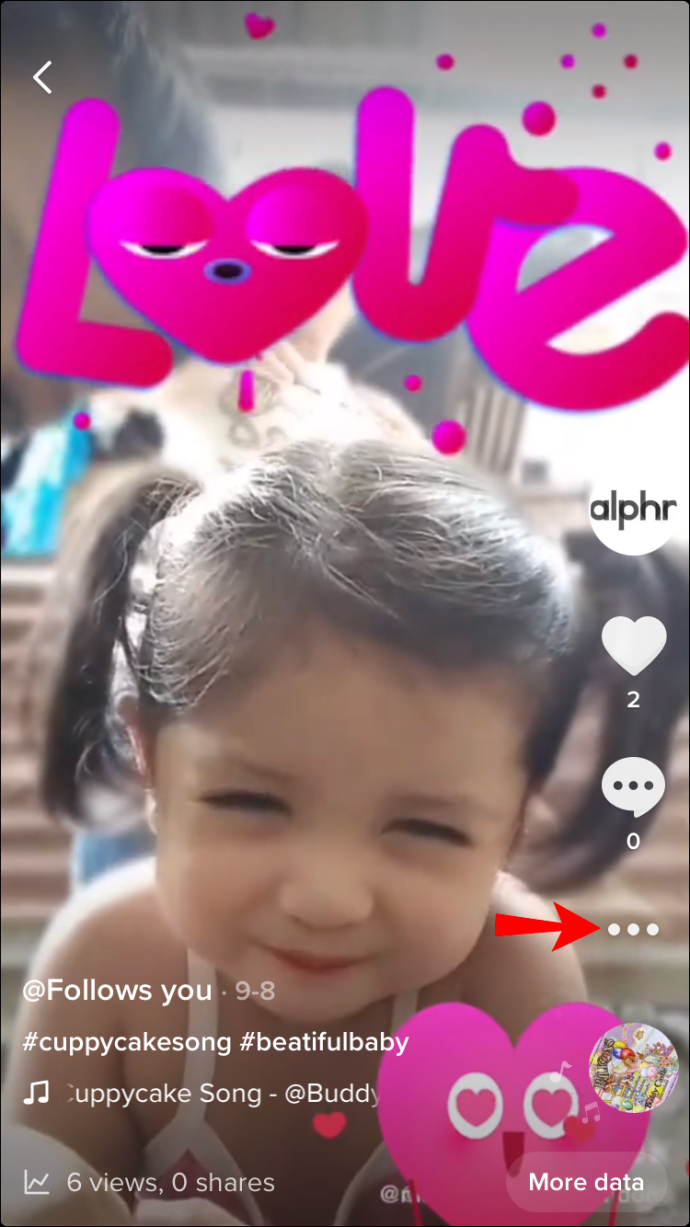
- "공유 대상" 하위 메뉴에서 "링크 복사" 아이콘을 누릅니다. TikTok은 자동으로 비디오의 링크를 가져오고 화면 상단에 "복사된" 확인 메시지를 표시합니다.
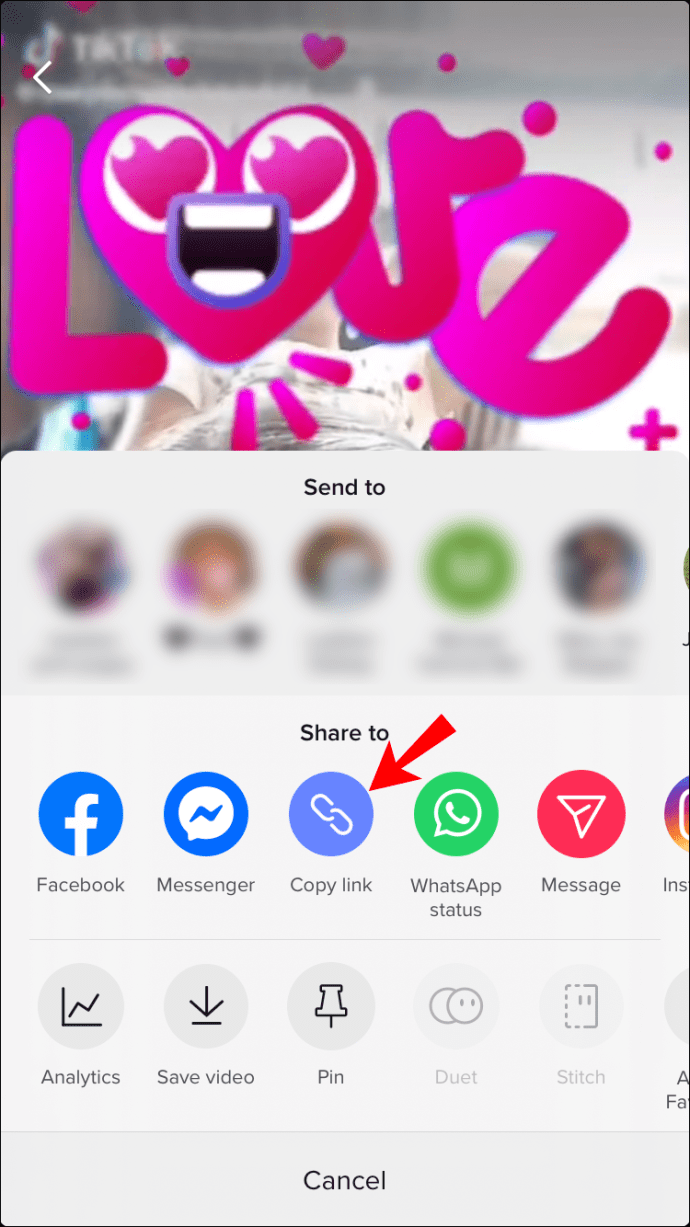
- 비디오를 보낼 모드를 선택하고 링크를 붙여넣습니다. 예를 들어 SMS를 통해 비디오를 보내려면 메시지 앱을 연 다음 텍스트 영역을 길게 눌러 링크를 붙여넣습니다.
(b) 다른 계정에서 비디오 링크 보내기
다른 사람이 게시한 비디오에 대한 링크를 보내려면 다음 단계를 따르세요.
- TikTok 앱을 열고 공유하려는 동영상으로 이동합니다.
- 비디오를 열고 오른쪽 하단 모서리에 있는 측면 화살표를 탭합니다. 사용 가능한 모든 공유 옵션이 표시됩니다.
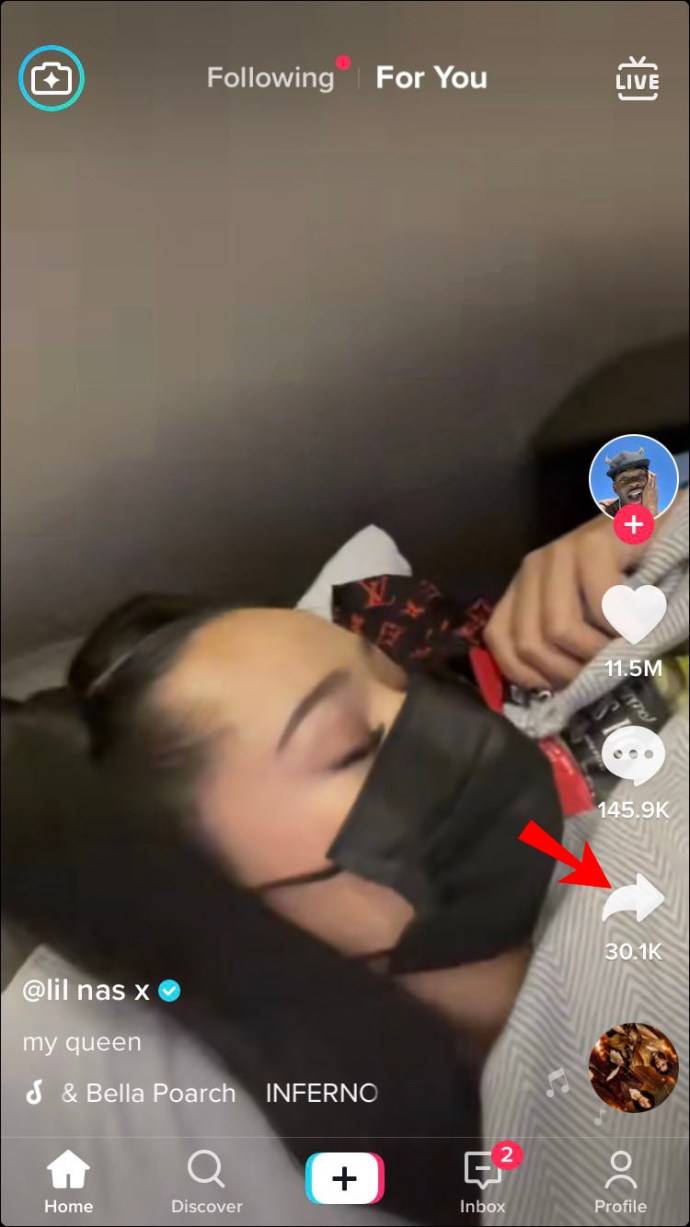
- "공유 대상" 하위 메뉴에서 "링크 복사" 아이콘을 누릅니다.
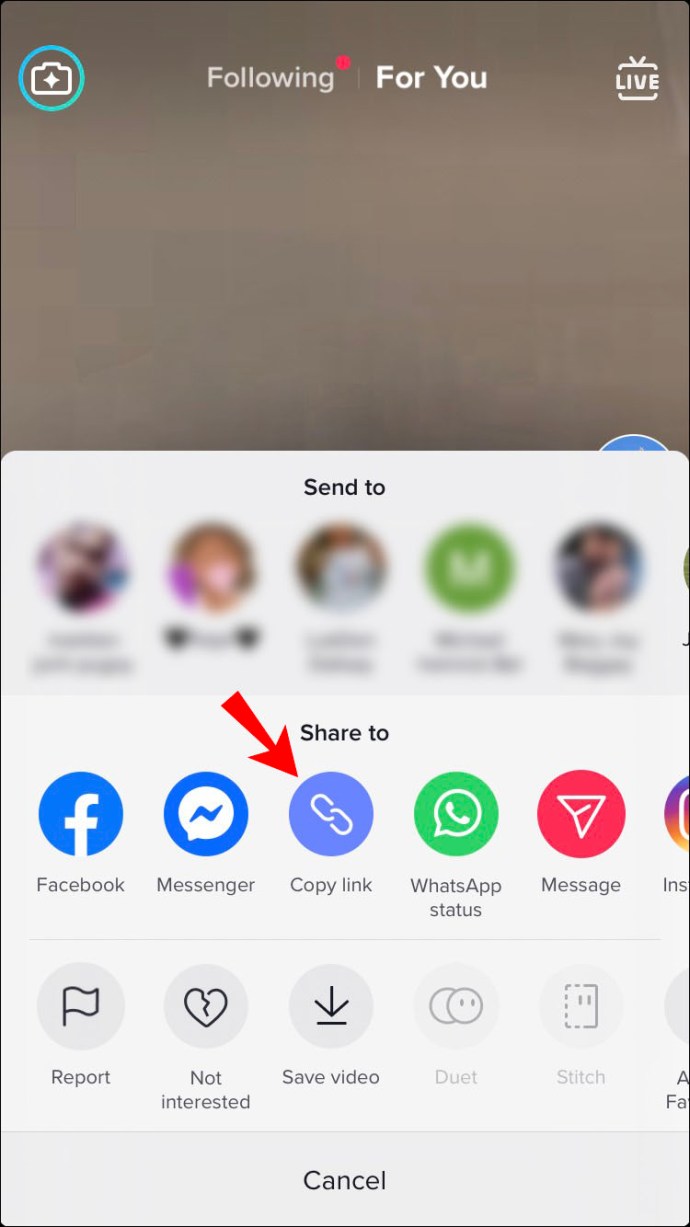
- 이제 원하는 위치에 링크를 붙여넣을 수 있습니다.
Android 기기에서 TikTok 비디오에 대한 링크를 보내는 방법
Android용 TikTok 앱은 편의성을 염두에 두고 설계되었습니다. 이를 통해 다양한 제작자 사이를 오가며 가장 중요한 채널의 최신 게시물을 최신 상태로 유지할 수 있습니다. 가장 중요한 것은 좋아하는 비디오를 친구와 공유하려는 경우 링크를 보내는 데 필요한 도구가 있다는 것입니다.
(a) 귀하의 계정에서 비디오 링크 보내기
콘텐츠를 홍보하고 TikTok 채널의 가시성을 높이는 한 가지 방법은 최고의 편집을 가능한 한 자주 공유하는 것입니다. TikTok을 사용하면 연락처 목록에 있는 누구에게나 비디오 링크를 쉽게 생성하고 보낼 수 있습니다. Android 기기를 통해 누구에게나 링크를 보내는 방법을 살펴보겠습니다. 설명을 위해 Facebook Messenger를 통해 링크를 보낸다고 가정하겠습니다.
- TikTok 계정에 로그인하고 공유하려는 비디오를 엽니다.
- 오른쪽 하단 모서리에 있는 세 개의 가로 점을 탭하여 콘텐츠 공유 페이지를 엽니다. 여기에 사용 가능한 모든 비디오 공유 도구가 표시됩니다.
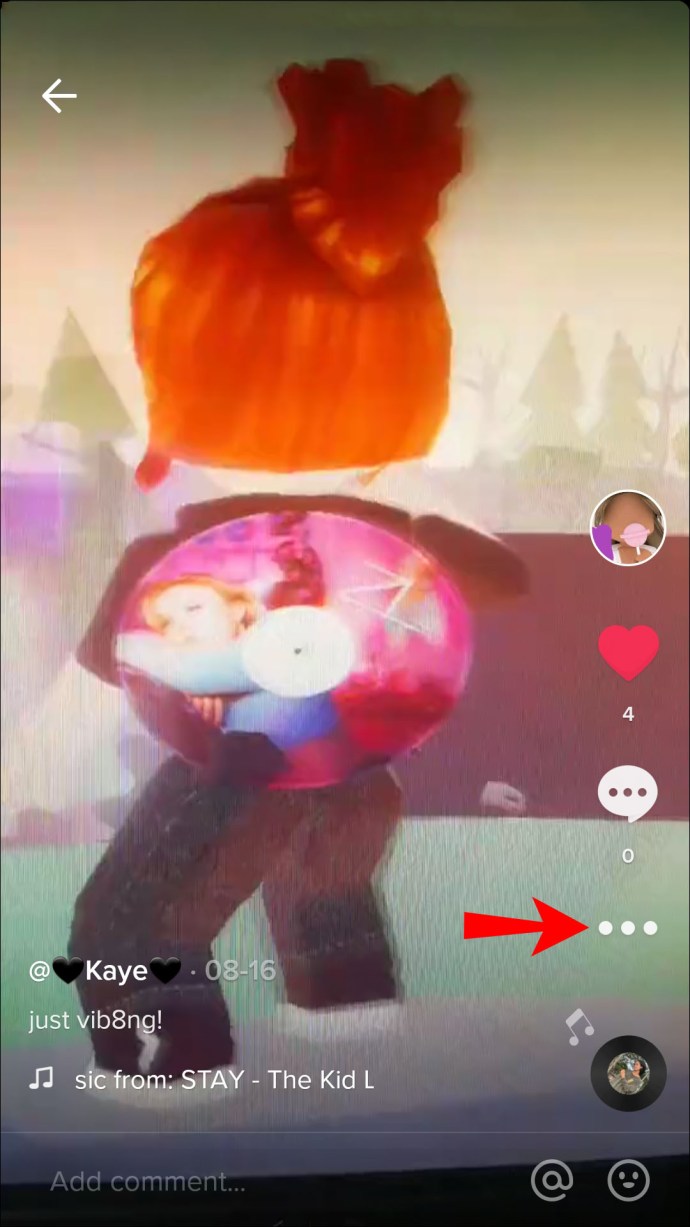
- "공유 대상" 하위 메뉴에서 "링크 복사" 아이콘을 누릅니다.
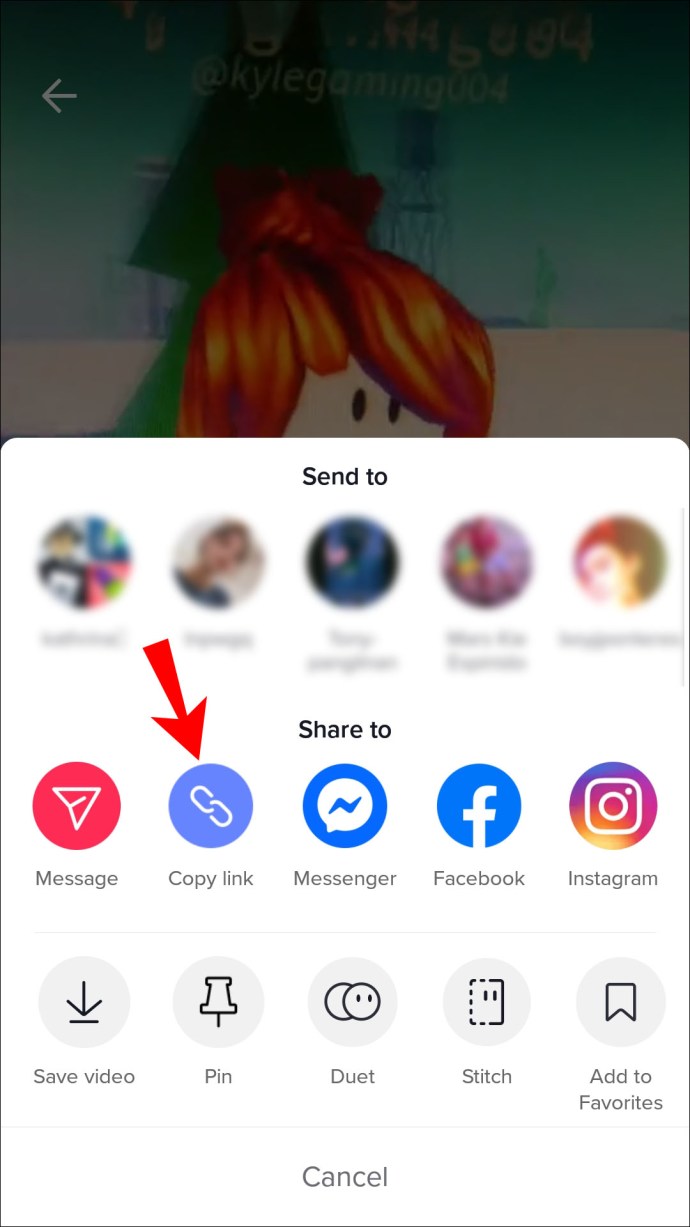
- Messenger를 열고 비디오를 공유하려는 대화로 이동합니다.
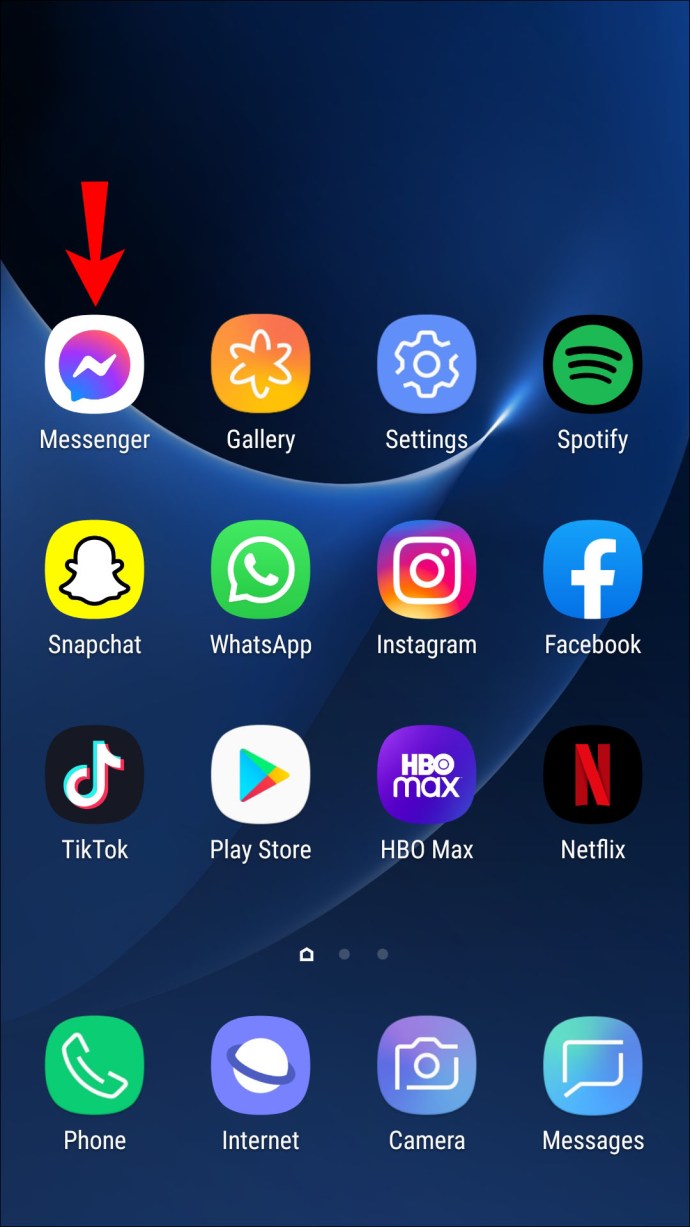
- 텍스트 입력 영역을 길게 누른 후 "붙여넣기"를 선택하세요.
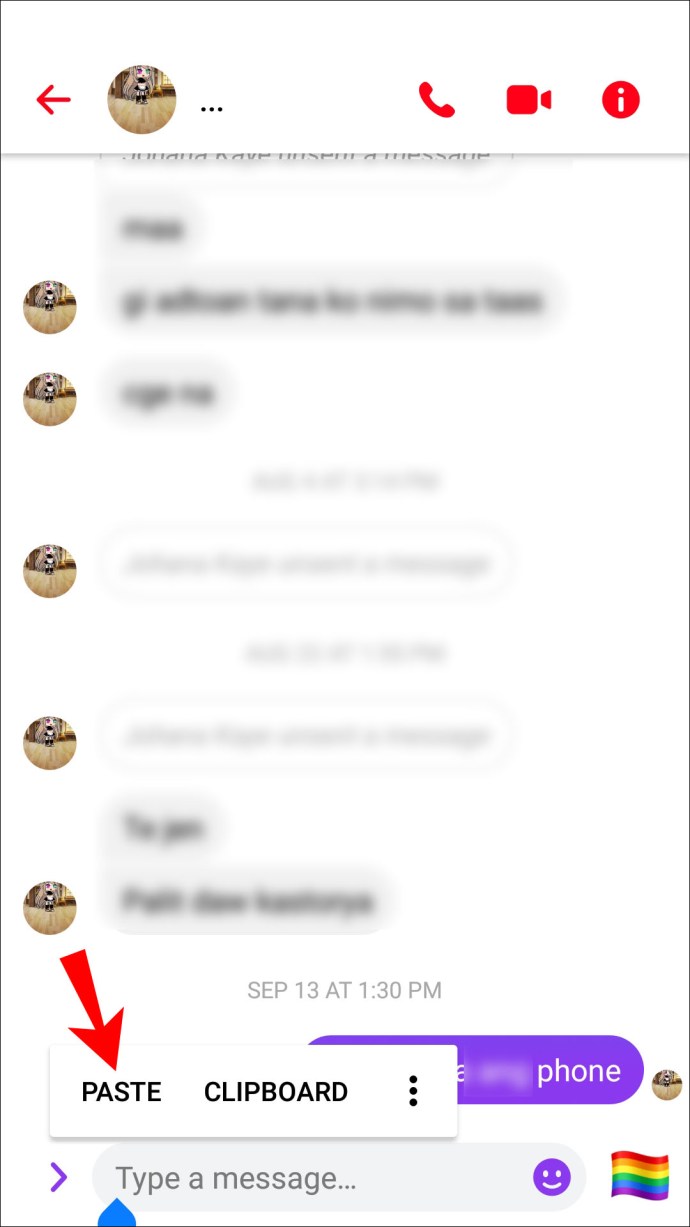
- "보내기"를 탭합니다.
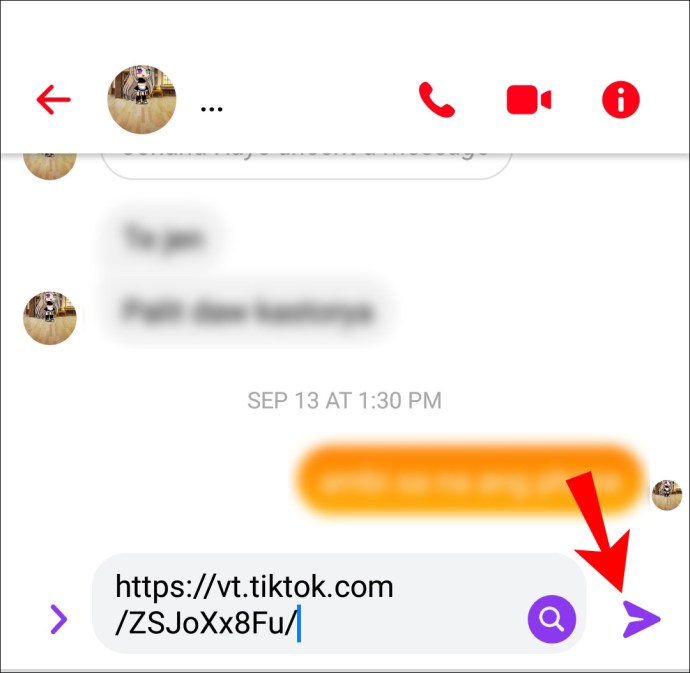
(b) 다른 계정에서 비디오 링크 보내기
다양한 TikTok 제작자의 방대한 비디오 라이브러리를 통해 흥미로운 것을 찾을 수 있습니다. 이러한 비디오를 공유하면 사회적 유대를 강화하고 추억을 만드는 데 도움이 될 수 있습니다.
Android의 다른 TikTok 계정에서 비디오 링크를 보내는 방법을 살펴보겠습니다. 설명을 위해 Facebook Messenger를 통해 링크를 보낸다고 다시 가정하겠습니다.
- TikTok 앱을 열고 공유하고 싶은 동영상을 입력하세요.
- 사용 가능한 공유 옵션을 표시하려면 오른쪽 하단 모서리에 있는 측면 화살표를 누릅니다.
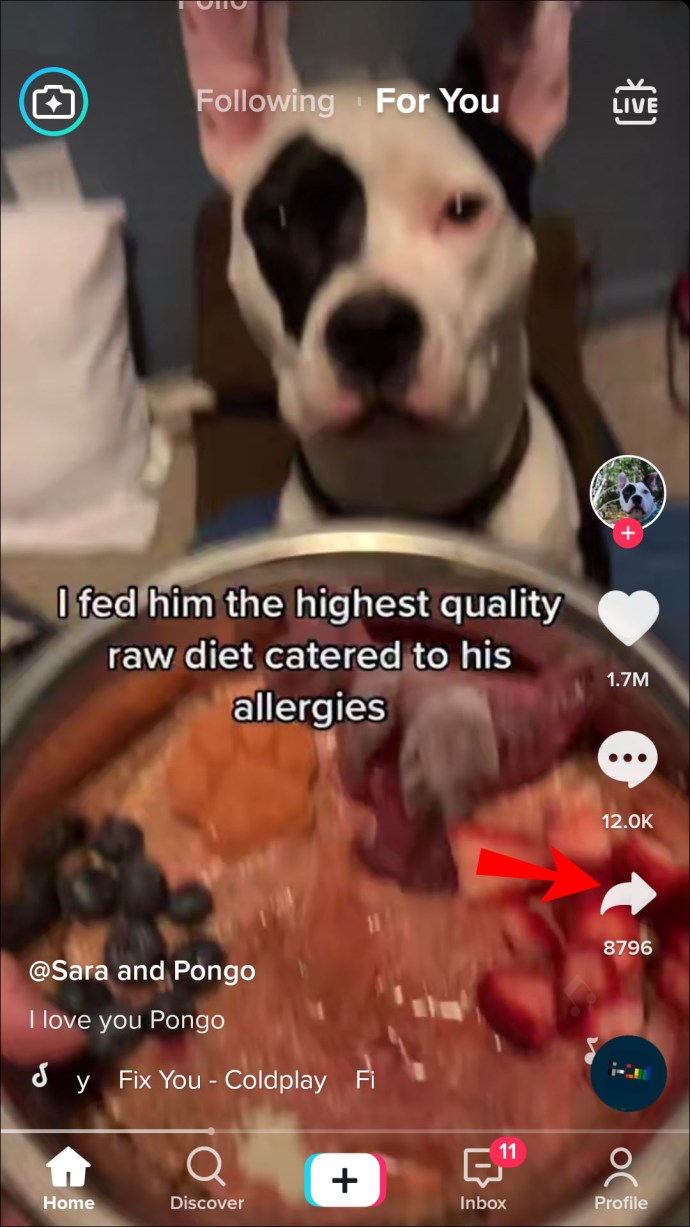
- "공유 대상" 하위 메뉴에서 "링크 복사" 아이콘을 누릅니다.
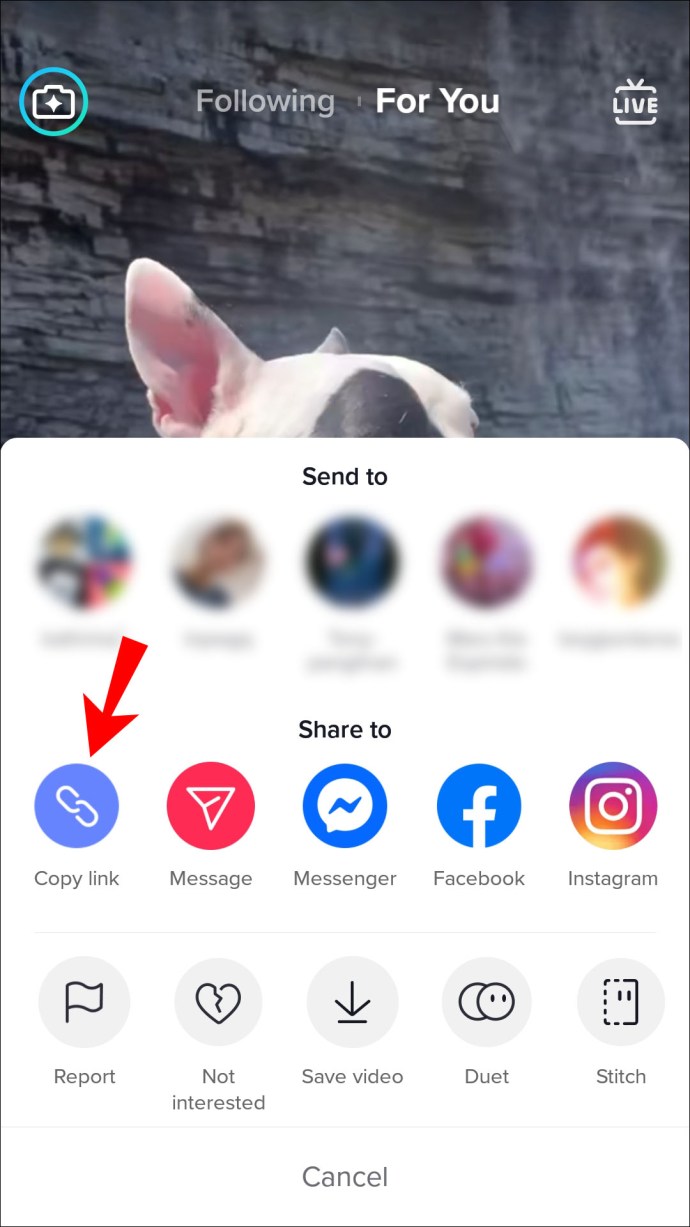
- Messenger를 열고 링크를 공유하려는 채팅으로 이동합니다.
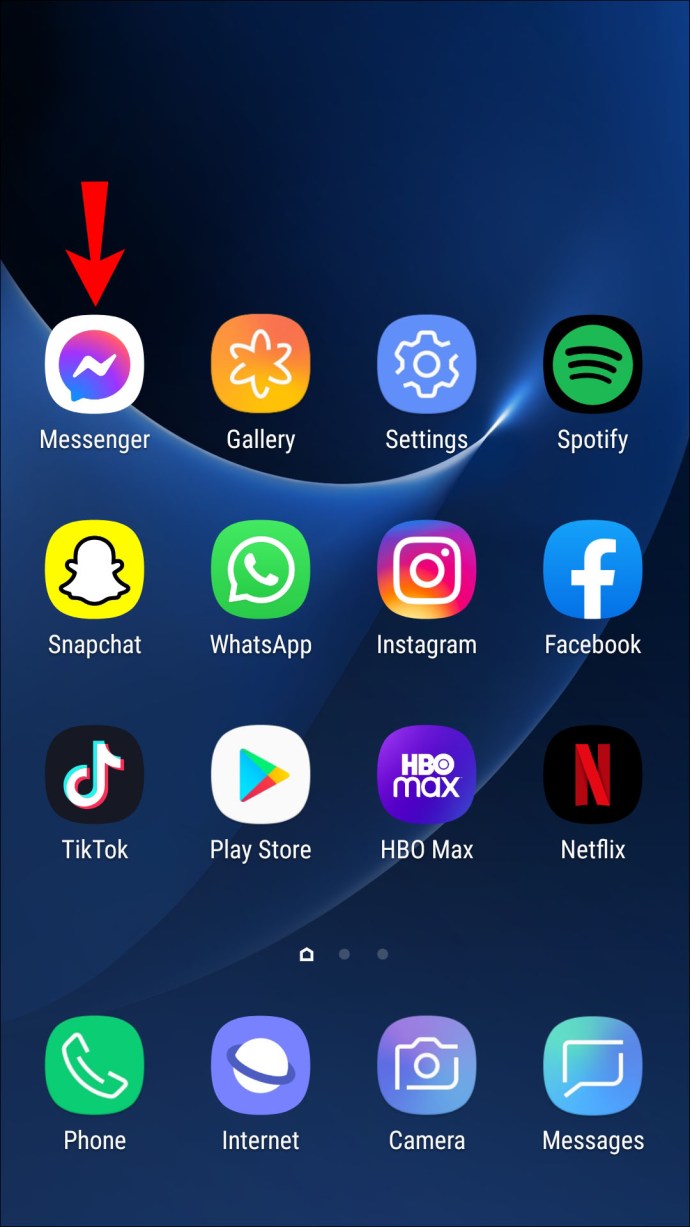
- 텍스트 입력 영역을 길게 누른 후 "붙여넣기"를 선택하세요.
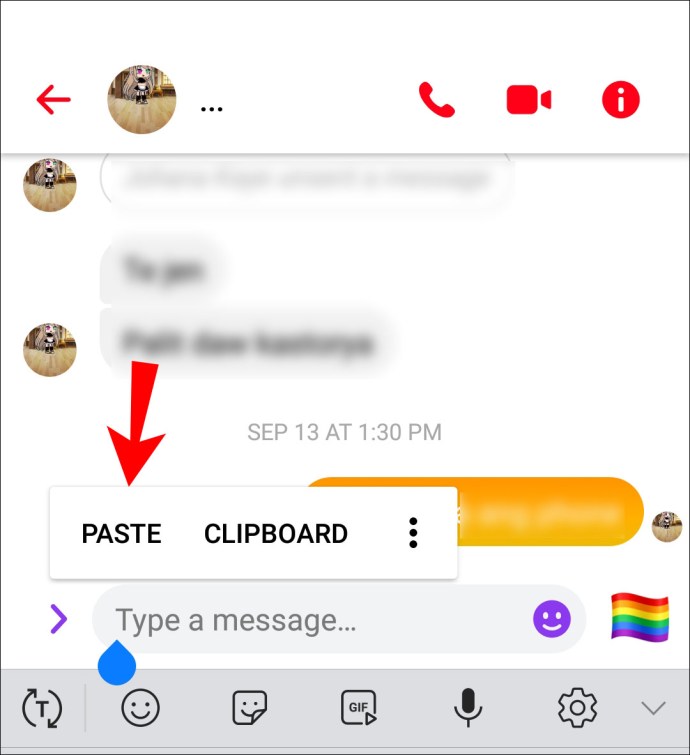
- "보내기"를 탭합니다.
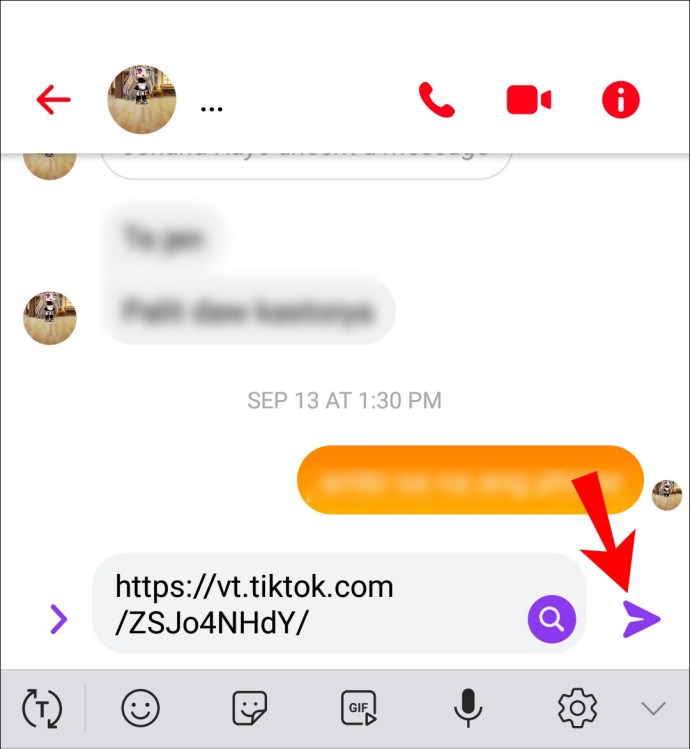
PC에서 TikTok 비디오에 대한 링크를 보내는 방법
지난 몇 년 동안 PC는 이전에 스마트폰용으로 예약된 활동을 지원하기 위해 장착되었습니다. PC용 TikTok 앱은 TikTokers에게 모바일 버전만큼 좋은 경험을 제공하는 역동적이고 사용자 친화적인 도구로 호평을 받았습니다.
먼저 PC에서 자신의 TikTok 콘텐츠에 대한 링크를 생성하고 보내는 방법을 살펴보겠습니다.
(a) 귀하의 계정에서 비디오 링크 보내기
가족, 친구 또는 소셜 미디어 팔로어와 콘텐츠를 공유하는 것은 특히 계정에서 수익을 창출하려는 경우 시청률을 높이고 팬 기반을 확장하는 확실한 방법입니다.
PC에서 TikTok을 실행하는 경우 비디오 중 하나에 대한 링크를 다른 사람에게 보내는 방법은 다음과 같습니다.
- TikTok 데스크톱 앱을 열고 로그인합니다.
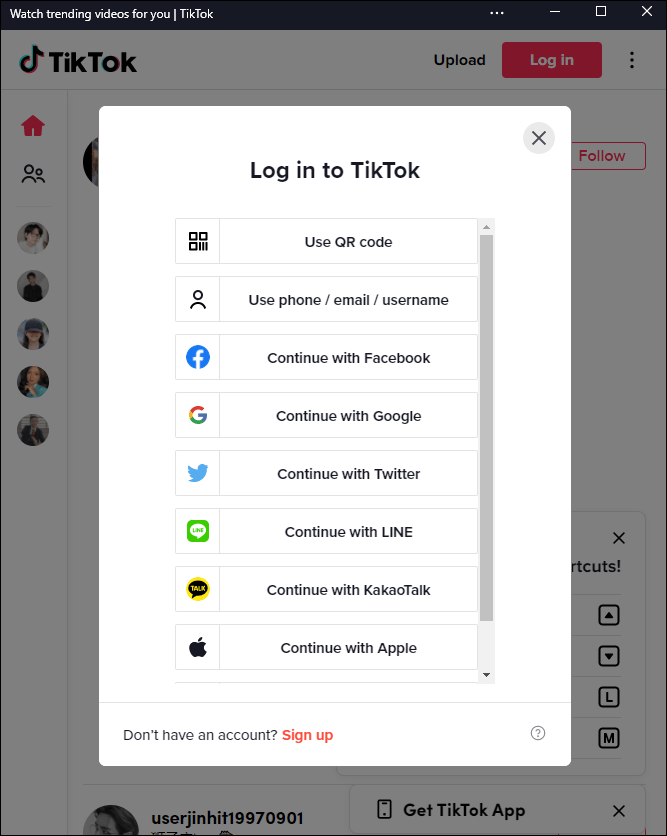
- 공유하려는 동영상을 엽니다.
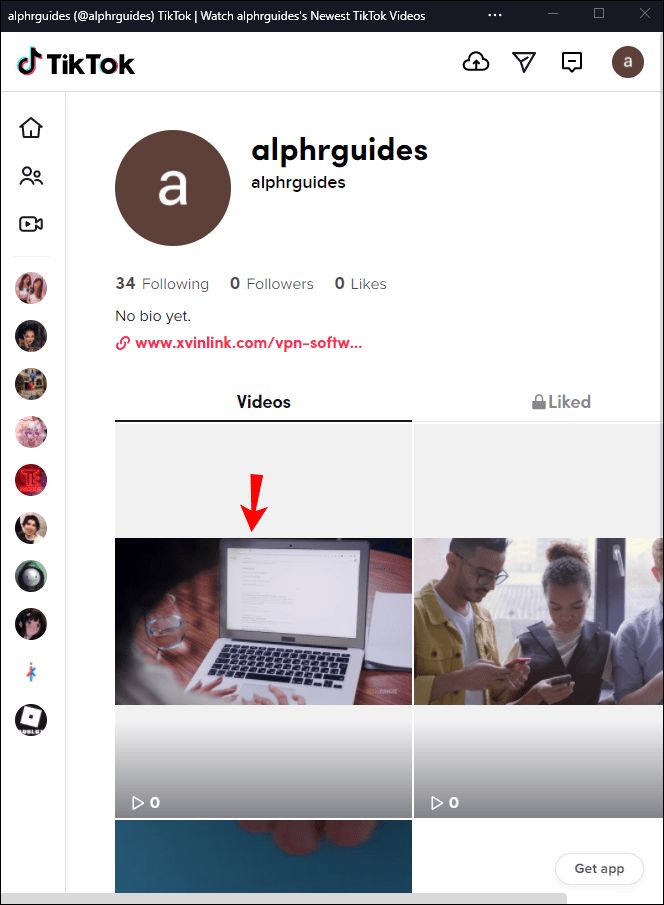
- 오른쪽 하단 모서리에 있는 세 개의 가로 점을 탭합니다. 사용 가능한 모든 비디오 공유 도구가 표시되어야 합니다.
- "공유 대상" 하위 메뉴에서 "링크 복사" 아이콘을 누릅니다.
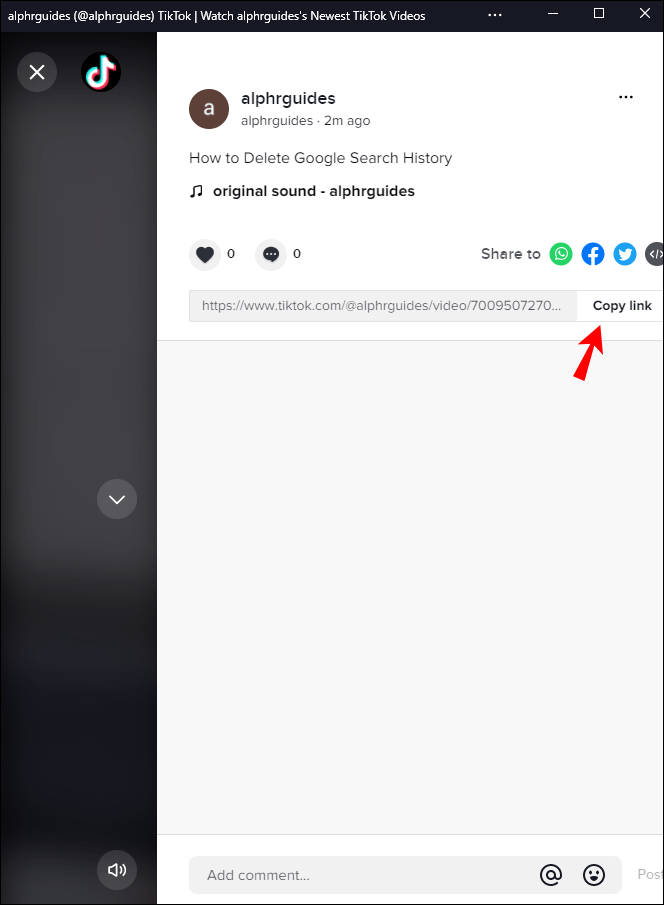
- 원하는 위치에 링크를 붙여넣습니다.
(b) 다른 계정에서 비디오 링크 보내기
PC의 다른 TikTok 계정에서 비디오 링크를 보내려면:
- TikTok 데스크톱 앱을 열고 공유하려는 비디오를 실행합니다.
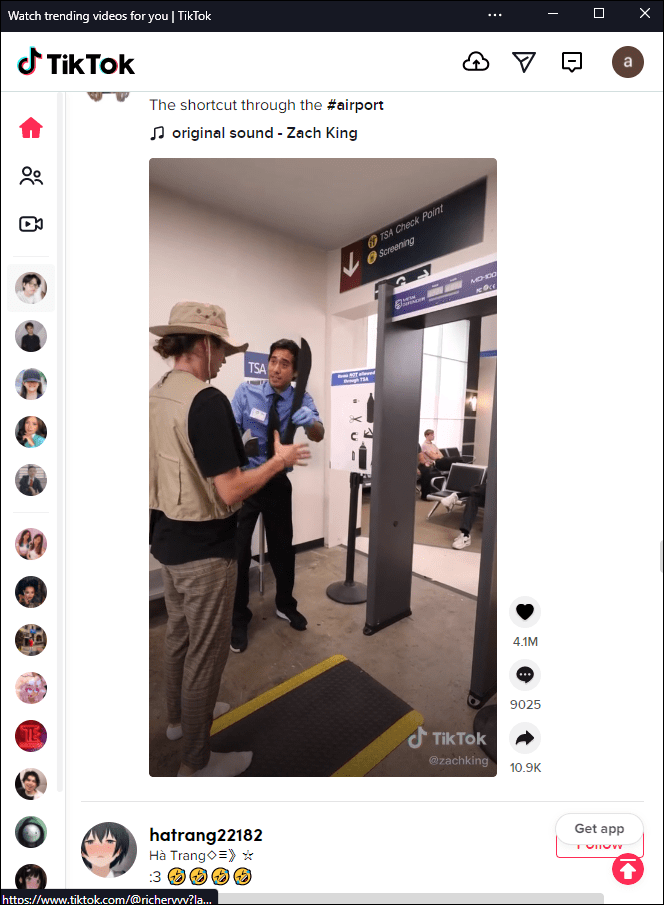
- 오른쪽 하단 모서리에 있는 측면 화살표를 탭하여 비디오 공유 하위 메뉴를 시작합니다.
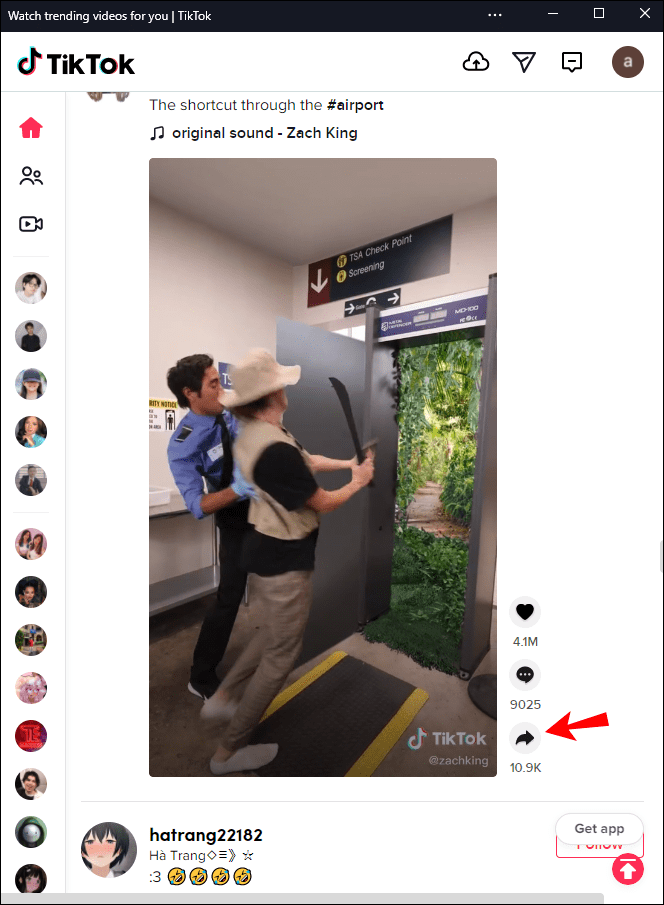
- "공유 대상"에서 "링크 복사" 아이콘을 탭합니다.
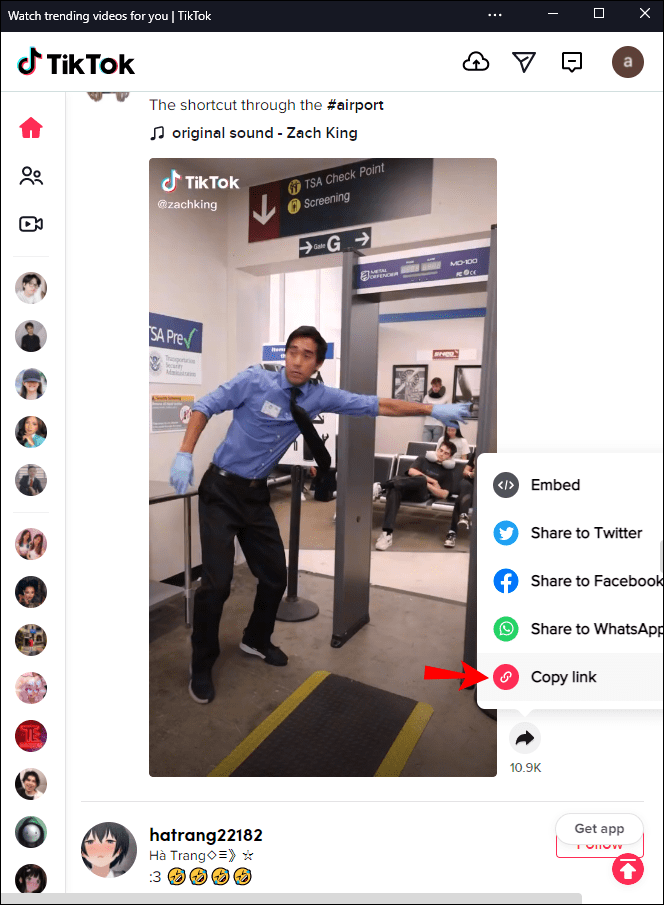
이제 원하는 위치에 링크를 붙여넣을 수 있습니다.
PC에 TikTok 데스크톱 앱이 없더라도 공식 TikTok 웹사이트에서 계정에 로그인하면 링크를 생성하고 원하는 곳 어디에서나 공유할 수 있습니다.
링크를 보내고 동영상을 바이럴하게 만드세요
TikTok은 매우 재미있을 수 있습니다. 최신 노래를 듣거나, Snapchat에서 재미있는 발견을 위한 캡션을 작성하거나, 좋아하는 영화로 GIF를 만들 때, 차트 상위에 오르는 매력적이고 흥미진진한 콘텐츠를 만드는 데 방해가 되는 것은 없습니다.
TikTok 비디오를 바이럴하게 만드는 한 가지 방법은 널리 공유하는 것입니다. 이렇게 하면 더 많은 사람들이 귀하의 콘텐츠를 찾고 좋아할 수 있습니다. 가족, 친구 및 동료에게 링크를 보내는 것이 좋은 출발점이 될 수 있습니다. TikTok 외부에 대규모 소셜 미디어 존재가 있는 경우 링크는 가시성을 높이고 전반적인 사용자 참여를 높이는 완벽한 방법을 제공합니다.
당신은 틱톡을 사랑합니까? 동영상 링크를 친구에게 보내 보셨습니까? 아래 의견 섹션에 알려주십시오.